顯示卡是每個計算機非常重要的一項功能,顯示卡透過做一系列的數學運算計算畫面上每個像素點的顏色顯示,很多小夥伴的電腦都是雙顯示卡,那麼win10電腦雙顯示卡怎麼切換到獨立顯示卡呢?今天小編教大家如何進入管理設定獨立顯示卡,具體的教學下面一起來看看吧。

1、先滑鼠右鍵點選此電腦,選擇屬性,如下圖
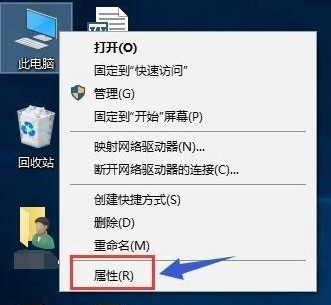
2、在屬性介面點選裝置管理員,如下圖所示
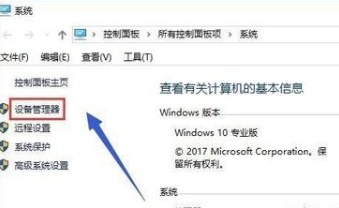
#3、在裝置管理員找到顯示適配器選項,如下圖所示

4、開啟顯示適配器選項,可以看到兩個選卡列表,第一個是整合顯示卡,第二個是獨立顯示卡,如下圖所示
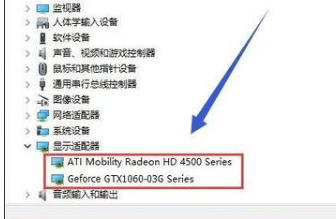
5、先右鍵點選整合顯示卡,選擇停用設備,如下圖所示:
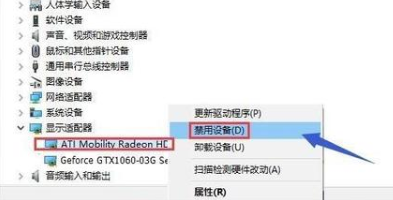
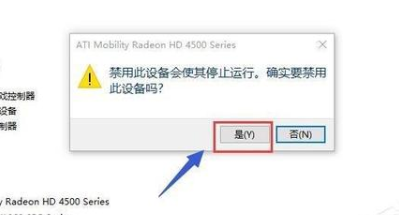
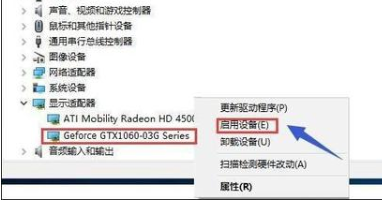
以上是Win10切換雙顯示卡到獨立顯示卡的詳細內容。更多資訊請關注PHP中文網其他相關文章!




